

By Nathan E. Malpass, Dernière mise à jour: February 28, 2018
"J'étais en train de supprimer des discussions inutiles sur WhatsApp lorsque j'ai accidentellement effacé des messages importants de mon iPhone. Puis-je éventuellement les restaurer et les lire à nouveau ?"
Voyons voir comment lire les messages supprimés de WhatsApp sur iPhone ci-dessous!
Partie 1. WhatsApp: une application de messagerie populaire parmi les utilisateurs d'iPhonePartie 2. Comment lire les messages WhatsApp supprimés sur iPhone à l'aide de la sauvegardePartie 3. Utilisez la récupération de données FoneDog iOS pour lire les messages WhatsApp supprimés sur iPhonePartie 4. Restaurer et lire les messages WhatsApp supprimés sur iPhone via iTunesPartie 5. Récupérer et lire les messages WhatsApp supprimés sur iPhone via iCloudGuide vidéo: Comment lire les messages WhatsApp supprimés sur iPhonePartie 6. Recommandation
WhatsApp est une application de messagerie instantanée utilisée par les utilisateurs d'iPhone, ce qui donne du fil à retordre à Viber et Line entres autres. Avec l'application installée sur votre téléphone, vous pouvez envoyer des messages, des documents et des fichiers multimédia à vos amis gratuitement.
Tout ce dont vous avez besoin est de vous connecter à Internet et voilà, vous pouvez être en contact avec vos amis, parents et partenaires de travail partout dans le monde.
Malheureusement, la nature même de l'iPhone peut entraîner des situations indésirables. Votre téléphone peut tomber en panne de manière inattendue ou une mise à jour iOS peut échouer et entraîner une perte de données.
L'application peut cesser de fonctionner sur votre téléphone, ce qui vous oblige à désinstaller WhatsApp. Il est également possible d'appuyer accidentellement sur le bouton Supprimer. Quel que soit le cas, ce n'est pas la fin du monde si vous effacez un message WhatsApp important.

Il y a plusieurs façons de sortir de votre dilemme. L'une consiste à tirer parti de la fonction de sauvegarde intégrée de l'application et à utiliser un logiciel de récupération de données. Vous avez de la chance car nous en discuterons en détail dans cet article. Ici, nous présenterons notre façon de lire les messages WhatsApp supprimés.
WhatsApp permet aux utilisateurs d'iPhone de créer des sauvegardes manuelles et automatiques de leurs fils de conversation. Si vous pouviez auparavant sauvegarder vos messages, vous pouvez les restaurer tout aussi rapidement. Tout d'abord, vérifiez si une sauvegarde iCloud existe en procédant comme suit :
S'il existe une sauvegarde existante, vérifiez la date de la dernière sauvegarde. Cela vous aidera à déterminer si la sauvegarde contient les messages dont vous avez besoin.
Par exemple, si vos messages WhatsApp supprimés proviennent d'il y a quelques jours, il serait inutile de restaurer une sauvegarde effectuée la semaine dernière. Dans tous les cas, il est impossible de connaître le contenu de votre sauvegarde.
Maintenant, si une sauvegarde est en place et que vous pensez qu'elle contient vos messages, suivez ce guide étape par étape. 1. Désinstallez WhatsApp.
2. Recherchez WhatsApp sur l'App Store et réinstallez-le.
3. Vérifiez votre numéro de téléphone. Veillez à entrer le même que celui utilisé pour sauvegarder vos messages.
4. Suivez les instructions à l'écran pour récupérer l'historique de vos messages.
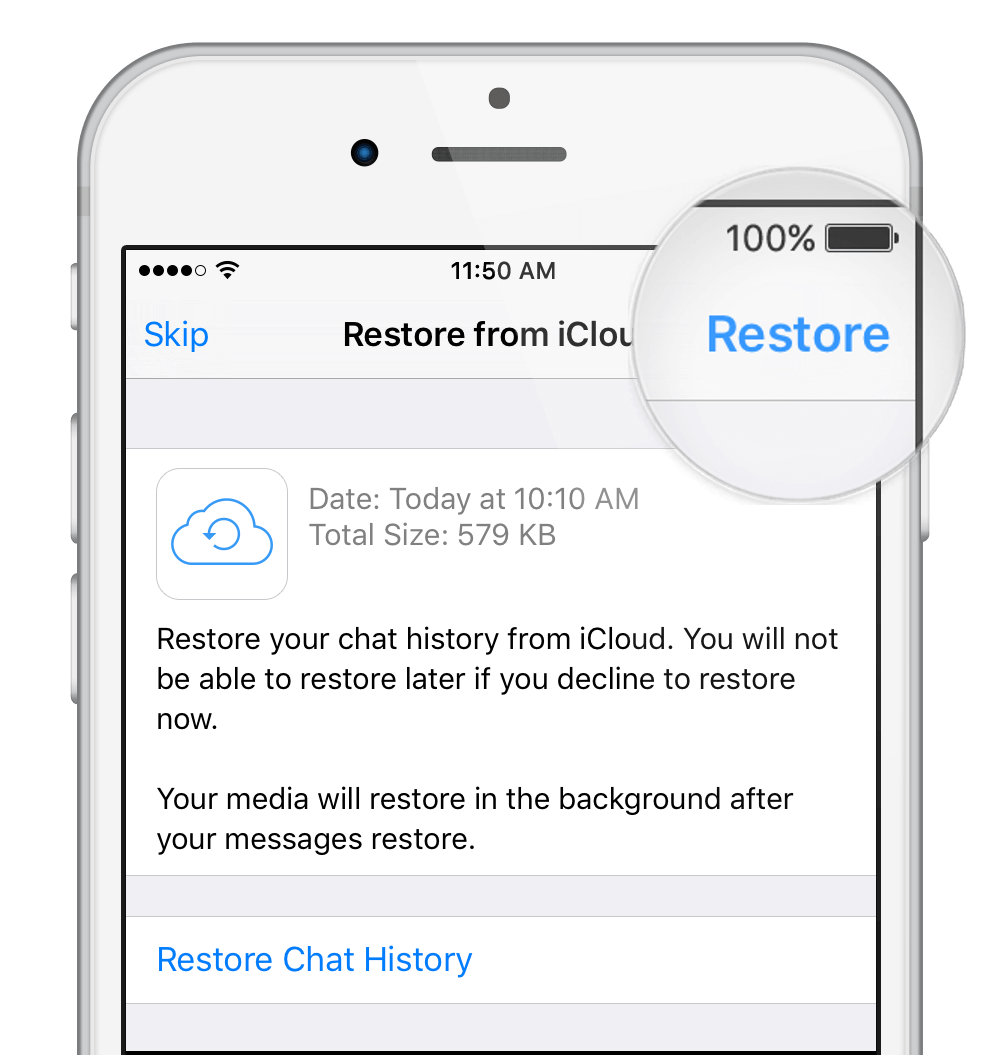
Si vous rencontrez un problème en cours de route, cela peut être dû à l'une des raisons ci-dessous.
1. Votre iPhone ne dispose pas d'un espace de stockage suffisant. Vérifiez l'espace disponible de votre appareil en vous rendant sur Paramètres > "Général" > À propos de nous.
2. Si iCloud Drive sur votre téléphone est éteint. Allumez-le en allant à Paramètres > iCloud> Lecteur iCloud (Documents et données sur iOS 7).
3. Vous avez des problèmes avec votre connexion internet. Vérifiez si votre réseau fonctionne et si votre iPhone est connecté.
Il existe une autre façon de lire les messages WhatsApp supprimés sur iPhone. C'est en restaurant vos sauvegardes iTunes ou iCloud de votre iPhone. Cependant, le problème ici est que le processus supprimera toutes les données existantes et rétablira votre téléphone à ses paramètres par défaut. Vous mettez vos fichiers, y compris vos contacts, SMS et photos, en danger. Si c'est un risque que vous n'êtes pas prêt à prendre, notre deuxième conseil peut être exactement ce dont vous avez besoin.
Un logiciel de récupération de données, tel que FoneDog iOS Data Recovery, est un outil fonctionnel à utiliser si vous ne savez pas comment lire les messages WhatsApp supprimés sur iPhone. Croyez-le ou non, c'est très facile à utiliser. Il vous suffit de l'installer sur votre ordinateur et de faire quelques clics ici et là. Vous avez la possibilité de lire vos messages WhatsApp supprimés à l'aide du logiciel ou de restaurer votre historique de discussion.
Et si vous perdez vos autres fichiers, vous pouvez utiliser le logiciel pour les récupérer. Les autres fichiers récupérables incluent images, vidéos, audio, messages, contacts, historique des appels et messagerie vocale. Vous pouvez également restaurer des fichiers in-app à partir de Notes, Calendar, Reminders et Safari. SEt il y a mieux;, le logiciel corrige également les problèmes courants de l'iPhone.
Commençons et téléchargeons Récupération de données FoneDog iOS maintenant.
Exécutez le logiciel et connectez votre iPhone à l'ordinateur. Parmi les méthodes de récupération disponibles, sélectionnez Récupérer du périphérique iOS.
Cliquez Start scan. Le logiciel va commencer à analyser votre téléphone pour tous les fichiers existants et supprimés.

Une fois l'analyse terminée, vous verrez une liste de types de fichiers. A partir de cette liste, cliquez sur WhatsApp et WhatsApp Pièces jointes un par un. Cela vous montrera l'historique de la conversation trouvée. Si vous sélectionnez un fil de discussion, vous pouvez lire le contenu sur le côté droit de l'écran.
Tapez Récupérer pour commencer le téléchargement.
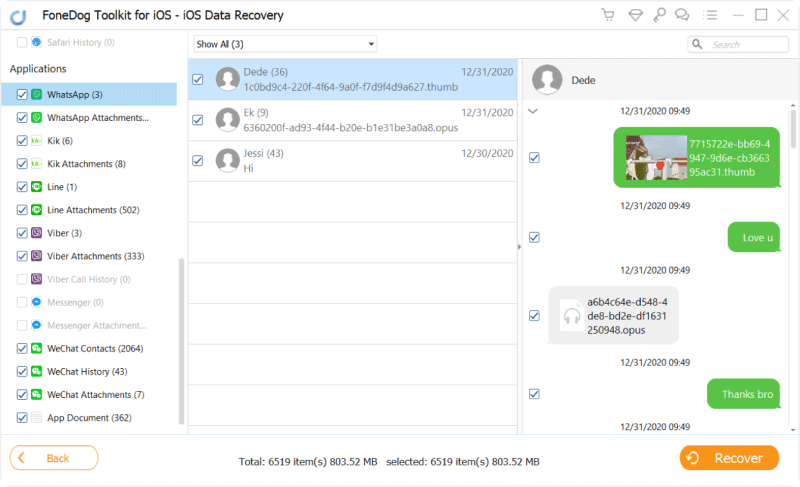
Ce mode ne fonctionnera que si vous avez synchronisé votre iPhone avec iTunes. Assurez-vous d'installer le logiciel sur le même ordinateur que celui sur lequel iTunes est installé.
Lancez le logiciel et sélectionnez Récupérer à partir du fichier de sauvegarde iTunes dans l'onglet gauche.
Le logiciel vous présentera toutes les sauvegardes iTunes enregistrées sur votre ordinateur. Sélectionnez en un et cliquez Start scan.

Une fois l'analyse terminée, l'appareil s'arrête automatiquement et affiche différentes catégories de fichiers. Jeter un coup d'œil à WhatsApp et WhatsApp Pièces jointes. Cliquez sur les fils de conversation que vous souhaitez.
Vous pouvez également les récupérer afin que d'avoir une copie sur votre ordinateur ou votre iPhone. Vous pouvez le faire en marquant les éléments que vous souhaitez récupérer. Tapez Récupérer.
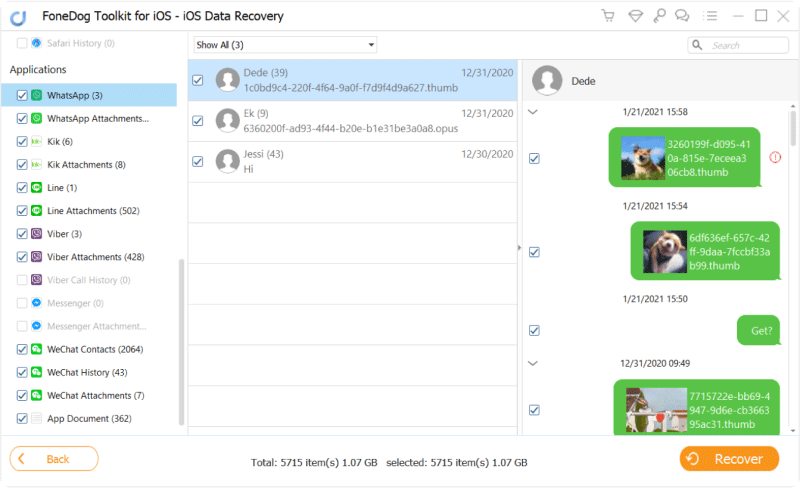
Sélectionnez cette méthode de récupération si votre iPhone est synchronisé avec iCloud.
Lancer le programme. Sélectionnez Récupérer à partir du fichier de sauvegarde iCloud à partir des outils de récupération présentés.
Dans la fenêtre de connexion iCloud, entrez votre identifiant Apple et votre mot de passe.

Connexion au compte iCloud - 1
Le logiciel affichera les sauvegardes existantes sur votre compte iCloud. Choisissez-en un et cliquez sur le bouton Télécharger à côté
Une fenêtre pop-up apparaîtra. Vous devrez choisir les types de fichiers à restaurer.
Cochez les cases à côté de WhatsApp et WhatsApp Pièces jointes, et tapez Suivant pour procéder.

Sélectionnez le fichier de sauvegarde iCloud - 2
Dans l'onglet de gauche, cliquez sur WhatsApp et Pièces jointes WhatsApp l'un après l'autre.
Sélectionnez un fil de discussion que vous souhaitez lire. Toutefois, si vous souhaitez conserver une copie des messages, cochez ces éléments et cliquez sur Récupérer.

Correction des messages Whatsapp via iCloud - 3
Maintenant que vous savez comment lire les messages WhatsApp supprimés sur iPhone, vous pouvez commencer à conserver une copie de votre historique de discussion. Il est judicieux de conserver un duplicata pour ne plus perdre un seul message. WhatsApp vous permet d'exporter votre fil de conversation vers votre e-mail. Voici comment vous pouvez faire cela.
1. Lancez WhatsApp et ouvrez le fil de discussion que vous souhaitez envoyer par courrier électronique.
2. Appuyez sur le nom ou le sujet de la conversation. Tapez Chat d'exportation.
3. Vous avez la possibilité d'exporter le fil avec ou sans les pièces jointes. Ouvrez Joignez les médias si vous souhaitez également télécharger les fichiers multimédias sur votre courrier électronique, ou Sans média si vous n'en avez pas besoin.
4. Appuyez sur Courrier et tapez votre adresse électronique.
5. Cliquez Envoyez pour exporter vos messages vers votre email.
Laisser un commentaire
Commentaire
iOS Data Recovery
3 méthodes pour récupérer vos données supprimées de l'iPhone ou de l'iPad.
Essai Gratuit Essai GratuitArticles Populaires
/
INTÉRESSANTTERNE
/
SIMPLEDIFFICILE
Je vous remercie! Voici vos choix:
Excellent
Évaluation: 4.6 / 5 (basé sur 68 notes)